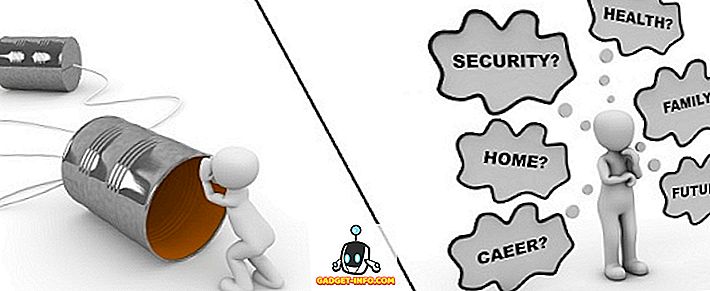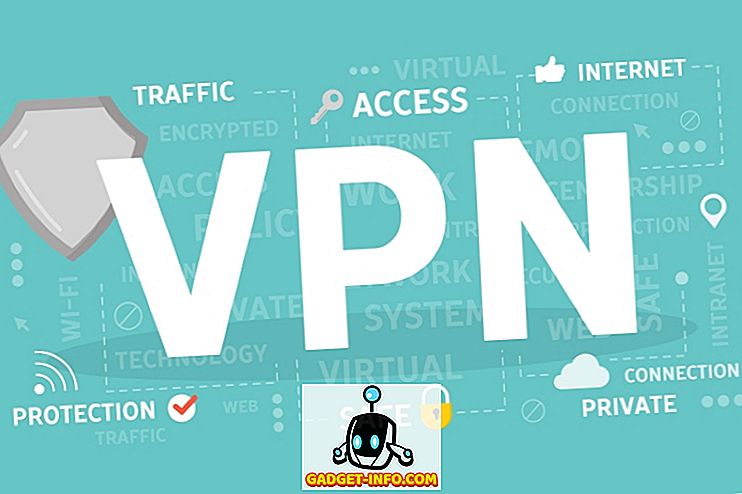DNS tai Domain Name System vastaa verkkosivustojen nimien ratkaisemisesta niiden IP-osoitteiksi. Jos sinulla on vaikeuksia muodostaa yhteys verkkosivustoon, tai jos haluat vain, että Ubuntu-koneesi näkee DNS-muutoksen, yritä huuhdella DNS-välimuisti. Voit myös tyhjentää DNS-välimuistin Ubuntuissa, jos olet tehnyt muutoksia hosts-tiedostoon, ja haluat, että järjestelmä näkee sen "uudestaan" ilman, että sinun on käynnistettävä uudelleen. No, jos olet jossakin näistä tilanteista ja haluat tyhjentää DNS-välimuistin, voit selvittää DNS-välimuistin Linuxissa:
Huomautus : Käytän Ubuntu 16.10 “Yakkety Yak” -järjestelmää näiden menetelmien esittämiseen. Prosessin pitäisi kuitenkin olla samankaltainen useimmissa Linux-alueilla.
Tarkista, onko DNS-välimuisti käytössä
Kaikki Linux-välit eivät toimi samalla tavalla, kun kyse on DNS: n välimuistista. Esimerkiksi Ubuntu ei oletusarvoisesti tallenna DNS: ää. Ennen kuin yritämme poistaa DNS-välimuistin Linux-koneessa, tarkista, onko välimuistin tallentaminen jopa käytössä. Voit tehdä tämän Ubuntu-järjestelmässä seuraavasti:
1. Käynnistä terminaali ja kirjoita “ ps ax | grep dnsmasq “.

2. Komennon lähdössä voit nähdä kentän, jonka nimi on " välimuisti ". Tarkista sen arvo. Jos arvo on nolla, se tarkoittaa, että välimuisti on poistettu käytöstä järjestelmässä.

Huomautus: Jos haluat ottaa DNS-välimuistin käyttöön Linuxissa, voit tehdä sen komennolla "sudo dnsmasq -c 150". Voit käyttää mitä tahansa numeroa 150: n sijasta, mikä on pohjimmiltaan dnsmasqin välimuistiin tallennettujen merkintöjen määrä.
Huuhtele DNS-välimuisti Ubuntuissa
Jos Linux-järjestelmäsi tallentaa DNS-merkintöjä, voit yrittää huuhdella DNS-välimuistin, jotta voit poistaa kaikki DNS-ongelmat. Voit tyhjentää DNS-välimuistin Ubuntuissa seuraavasti:
1. Käynnistä Terminal (ctrl + alt + T) ja kirjoita “ sudo /etc/init.d/dns-clean restart ”.

2. Kirjoita seuraava komento " sudo /etc/init.d/networking force-reload "

Tämä tyhjentää DNS-välimuistin Ubuntuissa, ja jos ongelmat johtuvat DNS-ongelmista, niiden pitäisi nyt olla poissa.
Huuhtele DNS-välimuisti DNS-palveluissa Linuxissa
Kuten sanoin, Ubuntu ei välitä DNS-merkintöjä oletusarvoisesti, mutta jos olet asentanut DNS-palvelun, kuten nscd, manuaalisesti, voit tyhjentää sen välimuistin. Seuraavien menetelmien avulla voit poistaa välimuistia joidenkin yleisten DNS-palveluiden osalta:
Huuhtele nscd DNS-välimuisti
- sudo /etc/init.d/nscd käynnistyy uudelleen

Huuhtele dnsmasq DNS-välimuisti
- sudo /etc/init.d/dnsmasq käynnistyy uudelleen

Huuhtele BIND DNS-välimuisti
Jos käytät BIND-toimintoa, voit poistaa DNS-välimuistin jollakin seuraavista komennoista:
- sudo /etc/init.d/named uudelleenkäynnistys

- sudo rndc käynnistyy uudelleen

- sudo rndc exec

BIND-versio 9.3.0 ja uudemmat tukevat DNS-välimuistin huuhtelua tietylle verkkotunnukselle sekä LAN: lle tai WAN: lle. Voit käyttää tätä ominaisuutta seuraavien komentojen avulla:
- Jos haluat poistaa DNS-välimuistin tietylle verkkotunnukselle, käytä " sudo rndc flushname beebom.com "

- Jos haluat tyhjentää LAN-välimuistin, käytä “ sudo rndc flush lan ”

- Voit tyhjentää DNS-välimuistin WAN: lle käyttämällä " sudo rndc flush wan "

Bonus: Muuta DNS-asetuksia Ubuntuissa
Olemme puhuneet DNS-välimuistin huuhtelusta Ubuntuissa, mutta voi olla tapauksia, joissa haluat vain muuttaa DNS-asetuksia Ubuntuissa. Jos haluat muuttaa DNS-asetuksia Ubuntuissa, voit tehdä sen graafisella käyttöliittymällä tai terminaalin kautta.
Muuta DNS-asetuksia GUI: n avulla
Käyttöliittymän käyttö DNS-asetusten muuttamiseen on helpompaa kuin terminaalin käyttäminen. Jos kuitenkin käytät useita yhteyksiä, sinun on muutettava DNS-asetusta kullekin niistä. Voit muuttaa DNS-asetuksia GUI: n avulla noudattamalla seuraavia ohjeita:
1. Avaa Järjestelmäasetukset ja napsauta Verkko.

2. Napsauta sen verkon nimen vieressä olevaa nuolta, johon olet yhteydessä.

3. Napsauta nyt "Asetukset". Tämä avaa kyseisen yhteyden asetukset.

4. Vaihda IPv4-välilehdelle ja näet vaihtoehdon ” Lisä DNS-palvelimet ”. Voit syöttää DNS-palvelimia, joita haluat käyttää tällä alalla. Jos haluat syöttää useamman kuin yhden DNS-palvelimen, erota ne pilkulla.

Muuta DNS-asetuksia terminaalin avulla
Jos et halua käyttää graafista käyttöliittymää ja mieluummin muuttaa DNS-asetuksia päätelaitteella, voit tehdä tämän lisäämällä nimipalvelimet dnsmasq-määritystiedostoon. Dnsmasq ei kuitenkaan ole asennettu oletusarvoisesti Ubuntu-järjestelmissä (dnsmasq-base, does). Joten ensin sinun täytyy asentaa dnsmasq käynnistämällä terminaali ja käyttämällä " sudo apt-get install dnsmasq " -ohjelmaa.

- Kun olet asentanut dnsmasqin. Voit muokata asetustiedostoa " sudo nano /etc/dnsmasq.conf ".

- Täällä voit lisätä DNS-palvelimien IP-osoitteet, joissa se sanoo " Lisää muita nimipalvelimia täällä ".

Tyhjennä DNS-välimuisti Linuxissa näiden menetelmien avulla
Voit käyttää mitä tahansa näistä menetelmistä DNS-välimuistin tyhjentämiseksi Linux-järjestelmässä. DNS-välimuistiin liittyvät ongelmat voivat aiheuttaa ongelmia, kuten verkkosivua ei ladata, nimipalvelimen muutoksia, joita järjestelmä ei tunnista, ja paljon muuta. Kun huuhtelet DNS-välimuistia, nämä ongelmat menevät todennäköisesti pois.
Joten, oletko koskaan joutunut huuhtelemaan DNS-välimuistia Linux-järjestelmässäsi? Jos on, mitä menetelmää käytit? Jos tiedät mitä tahansa muuta menetelmää DNS-välimuistin tyhjentämiseksi Linux-järjestelmässäsi, ilmoita meille alla olevista kommenteista.